Canonical, twórca systemu Ubuntu, kiedyś pracował nad systemem operacyjnym dedykowanym urządzeniom z Androidem. Celem tego przedsięwzięcia było „rewolucjonizowanie branży” oraz zmiana sposobu, w jaki użytkownicy korzystają z telefonów komórkowych, przenosząc pełnoprawne środowisko Linuksa na smartfony. Po kilku latach firma zrezygnowała z tego projektu. Dlaczego? Canonical nie zdołał przyciągnąć konsumentów do rezygnacji z dominującego systemu Android, co skutkowało porzuceniem projektu. Mimo to, jeśli chcesz zainstalować Ubuntu Touch na swoim urządzeniu z Androidem, istnieje taka możliwość. Niedługo po zakończeniu prac przez Canonical, projekt został przejęty przez społeczność programistów, którzy wciąż pragną, by Ubuntu Touch stał się rzeczywistością. Dzięki temu użytkownicy mogą instalować system operacyjny, otrzymywać aktualizacje, poprawki bezpieczeństwa oraz nowe funkcje!
W tym artykule przedstawimy, jak zainstalować Ubuntu Touch na urządzeniu z Androidem.
Zrzeczenie się odpowiedzialności
Nie wszystkie urządzenia wymienione na stronie UBports są kompatybilne z narzędziem do flashowania. Chociaż są one początkowo zaznaczone jako obsługiwane, wiele z nich nie ma jeszcze dostępnej stabilnej wersji Ubuntu Touch. Jeśli chcesz zainstalować ten system na swoim urządzeniu, a okaże się, że nie jest jeszcze wspierane, nie martw się – programiści intensywnie nad tym pracują, a wersja wkrótce się pojawi.
W międzyczasie odwiedź stronę UBports, zapisz się do newslettera, dołącz do ich grupy na Telegramie i pozostawaj na bieżąco. Możesz także rozważyć zakup jednego z wymienionych poniżej wspieranych urządzeń, jeśli czekanie jest dla Ciebie zbyt długie.
Obsługiwane urządzenia
UBports oficjalnie wspiera obrazy Ubuntu Touch (i aktualizacje) dla modeli Google Nexus 5, OnePlus One oraz Fairphone 2. Te trzy urządzenia są w pełni obsługiwane i nie są już rozwijane. Wszystkie sterowniki i funkcje tych smartfonów działają bez zarzutu z Ubuntu Touch. Są to „podstawowe” urządzenia, na których skupiły się wysiłki UBports. Regularnie otrzymują nowe funkcje oraz poprawki.
Oprócz tego UBports ma również urządzenia w fazie Core (przedpremierowej). Te urządzenia są obiecujące, jednak znajdują się w wersji beta. Należą do nich Optimus L90, BQ M10 HD oraz BQ M10 FHD. Właściciele tych modeli mogą zainstalować Ubuntu Touch i korzystać z niego, ale muszą być ostrożni, ponieważ są one wciąż intensywnie rozwijane.
Na koniec, UBports oferuje wsparcie dla starszych urządzeń. Mowa tu o modelach, które mają porty – poprzez Canonical, oficjalny zespół programistów Ubuntu Touch lub społeczność Ubuntu. Te starsze urządzenia nie będą otrzymywały nowych funkcji jak urządzenia z kategorii Core, ale UBports dostarcza im aktualizacje bezpieczeństwa i poprawki oprogramowania. Do tych starszych modeli należą: Google Nexus 10, Google Nexus 7 2013 (wersja LTE) oraz BQ Aquaris E4.5.
Instalacja narzędzia Flash
Od momentu, gdy UBports przejęło rozwój Ubuntu Touch, procedura instalacji systemu na urządzeniach Core oraz Core Pre-release uległa zmianie. Użytkownicy nie muszą już otwierać terminala, kompilować kodu źródłowego czy tworzyć własnego obrazu systemowego.
W przeszłości Ubuntu Touch można było zainstalować jedynie na systemie Ubuntu. Teraz, dzięki UBports, fani Ubuntu Touch mogą pobrać aplikację, która działa na każdej dystrybucji Linuksa, w tym na Ubuntu. Pierwszym krokiem jest pobranie obrazu aplikacji stąd. Następnie w terminalu wykonaj poniższe polecenia:
cd ~/Downloads
sudo chmod +x ubports-installer-*.AppImage
Następnie uruchom aplikację, klikając na nią w menedżerze plików lub używając tego polecenia:
./ubports-*.AppImage
Instalacja Ubuntu Touch
W tym przewodniku przedstawimy proces instalacji Ubuntu Touch na urządzeniach Core i Core Pre-release. To dlatego, że te modele zakończyły rozwój i są najbezpieczniejsze do instalacji. Jeśli masz starsze urządzenie i chcesz zainstalować na nim Ubuntu Touch, odwiedź stronę UBports, znajdź swoje obsługiwane urządzenie i postępuj zgodnie z instrukcjami.
Ważne: Przed rozpoczęciem instalacji Ubuntu Touch odblokuj bootloader.
Gdy narzędzie flash UBPorts jest prawidłowo skonfigurowane i gotowe do działania w systemie Linux, można rozpocząć instalację. W trakcie tego procesu urządzenie może kilkakrotnie się zrestartować.
Krok 1: Podłącz kabel USB do swojego urządzenia. Użyj oryginalnego kabla dołączonego do urządzenia lub oficjalnego zamiennika, aby uniknąć problemów z jakością.
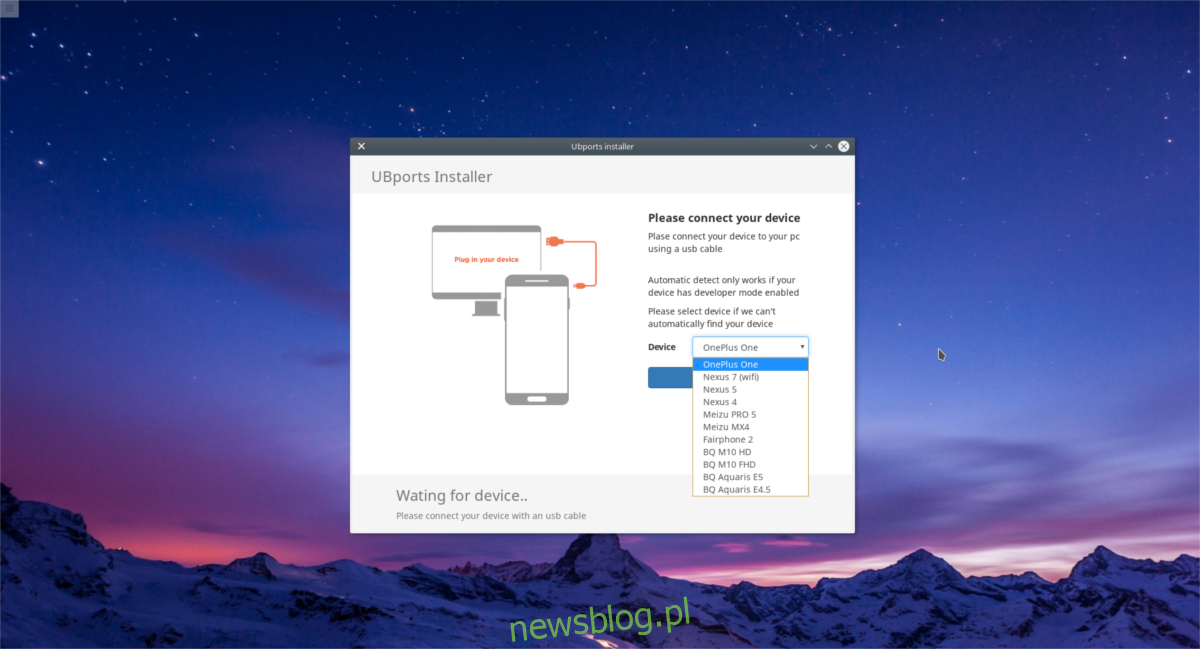
Krok 2: Wybierz swoje urządzenie z rozwijanego menu w instalatorze i kliknij przycisk „Wybierz”.
Krok 3: Wybierz kanał wersji Ubuntu Touch. Dla większości użytkowników zaleca się pozostanie przy domyślnym kanale „stabilnym”.
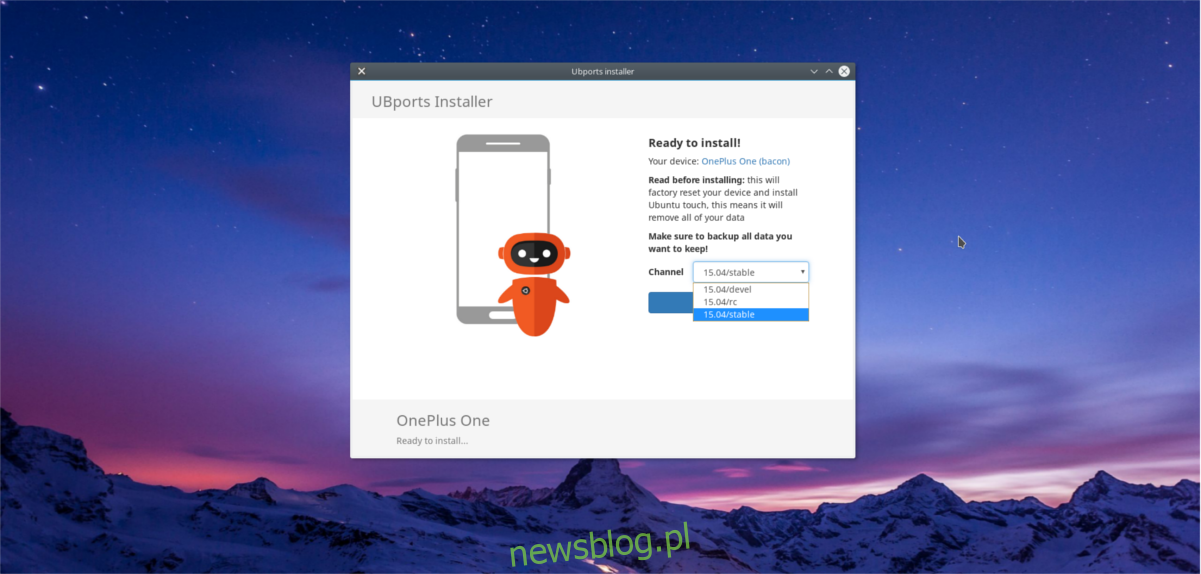
Krok 4: Kliknij przycisk „Instaluj” i wprowadź hasło systemowe swojego komputera, aby kontynuować.
Krok 5: Pozwól instalatorowi wykonać swoją pracę. Może to zająć chwilę, więc po prostu usiądź wygodnie. Po zakończeniu procesu Ubuntu Touch będzie gotowe do użycia!
Podsumowanie
Mimo że Canonical porzucił ambicje związane z rynkiem smartfonów, związane z pierwszym „telefonem konwergencyjnym z Linuksem”, Ubuntu Touch wciąż żyje i ma się dobrze dzięki społeczności. Jeśli pragniesz odejść od Androida i masz obsługiwane urządzenie, warto zainstalować najnowszą wersję Ubuntu Touch.
newsblog.pl
Maciej – redaktor, pasjonat technologii i samozwańczy pogromca błędów w systemie Windows. Zna Linuxa lepiej niż własną lodówkę, a kawa to jego główne źródło zasilania. Pisze, testuje, naprawia – i czasem nawet wyłącza i włącza ponownie. W wolnych chwilach udaje, że odpoczywa, ale i tak kończy z laptopem na kolanach.